Cara menggunakan skrin split multitasking dalam win10
Apabila menggunakan komputer, kadangkala kita boleh menggunakan banyak kekunci pintasan untuk memudahkan penggunaan komputer, seperti fungsi skrin berbilang belah komputer Hanya klik padanya untuk menukar tetingkap kita dengan cepat, menjimatkan banyak masa.
Cara menggunakan skrin pisah berbilang tugas dalam win10:
1 Tekan dan tahan tetingkap yang anda mahu belah skrin, seret ke sebelah kanan desktop, dan seret ke bahagian bawah apabila tetingkap lutsinar kabur muncul, lepaskan tetikus.
2 Kemudian fungsi skrin belah dihidupkan. Skrin di sebelah kiri menunjukkan kepada anda pemacu misi dan anda boleh memilih tetingkap lain yang anda mahu lihat.

3 Kami juga boleh menekan kekunci pintasan "alt+tab" untuk membuka paparan berbilang tugas, di mana kami boleh menyemak imbas semua tetingkap yang diketahui dan membuka atau menutupnya dengan cepat.
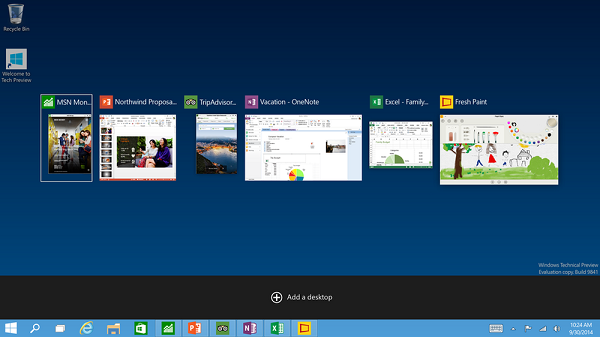
Atas ialah kandungan terperinci Cara menggunakan skrin split multitasking dalam win10. Untuk maklumat lanjut, sila ikut artikel berkaitan lain di laman web China PHP!

Alat AI Hot

Undresser.AI Undress
Apl berkuasa AI untuk mencipta foto bogel yang realistik

AI Clothes Remover
Alat AI dalam talian untuk mengeluarkan pakaian daripada foto.

Undress AI Tool
Gambar buka pakaian secara percuma

Clothoff.io
Penyingkiran pakaian AI

AI Hentai Generator
Menjana ai hentai secara percuma.

Artikel Panas

Alat panas

Notepad++7.3.1
Editor kod yang mudah digunakan dan percuma

SublimeText3 versi Cina
Versi Cina, sangat mudah digunakan

Hantar Studio 13.0.1
Persekitaran pembangunan bersepadu PHP yang berkuasa

Dreamweaver CS6
Alat pembangunan web visual

SublimeText3 versi Mac
Perisian penyuntingan kod peringkat Tuhan (SublimeText3)

Topik panas
 1382
1382
 52
52
 Bagaimana untuk membelah skrin pada telefon oppo
Mar 30, 2024 pm 02:41 PM
Bagaimana untuk membelah skrin pada telefon oppo
Mar 30, 2024 pm 02:41 PM
1. Klik kekunci berbilang fungsi berbentuk segi empat sama dalam kekunci navigasi maya di bahagian bawah skrin telefon. 2. Selepas memasukkan kad aplikasi latar belakang, pilih kad aplikasi yang perlu dipecah skrin dan seret ke bawah. 3. Klik [Skrin Pisah] pada bahagian atas sebelah kanan kad. 4. Selepas memasuki halaman berikut, kita boleh klik dalam kotak kecil di bahagian bawah skrin untuk membuka aplikasi lain yang memerlukan skrin belah. 5. Seret gelangsar di tengah untuk melaraskan saiz halaman aplikasi skrin pisah, atau seretnya ke bahagian atas skrin untuk keluar dari skrin pisah.
 Bagaimana untuk memisahkan skrin pada Redmi 13c?
Mar 04, 2024 pm 11:50 PM
Bagaimana untuk memisahkan skrin pada Redmi 13c?
Mar 04, 2024 pm 11:50 PM
Redmi13C ialah model baharu yang sedang menarik perhatian ramai, dan konfigurasi prestasinya sangat berkuasa. Sejak pelancarannya, jualan kekal pada tahap yang baik, dan ramai pengguna keliru tentang cara melakukan operasi skrin belah pada Redmi 13C. Seterusnya, mari perkenalkan secara terperinci! Bagaimana untuk memisahkan skrin pada Redmi 13c? Untuk membuka dua apl pada masa yang sama, mula-mula buka satu apl dan kemudian ketik butang Apl Terkini di bahagian bawah skrin telefon anda. Ini akan memaparkan senarai aplikasi yang digunakan baru-baru ini. Kemudian pilih apl kedua daripada senarai dan ketik untuk membukanya. Ini membolehkan anda menjalankan dua aplikasi secara serentak dan bertukar antara mereka. 2. Masukkan mod skrin belah: tekan lama butang "Tugas Terkini" pada aplikasi terbuka kedua. Ini akan memaparkan pop timbul pada skrin
 Bagaimana untuk membahagi skrin pada telefon Xiaomi
Mar 01, 2024 pm 10:40 PM
Bagaimana untuk membahagi skrin pada telefon Xiaomi
Mar 01, 2024 pm 10:40 PM
Bagaimana untuk membelah skrin pada telefon bimbit Xiaomi? Anda boleh membelah skrin pada telefon mudah alih Xiaomi untuk menggunakan berbilang perisian pada masa yang sama, tetapi kebanyakan pengguna tidak tahu bagaimana untuk menghidupkan fungsi skrin berpecah Seterusnya ialah tutorial grafik pembahagian kaedah skrin pada telefon bimbit Xiaomi yang dibawa oleh editor Pengguna yang berminat datang dan lihat! Cara membelah skrin pada telefon Xiaomi 1. Mula-mula buka fungsi [Tetapan] dalam telefon Xiaomi, dan kemudian klik [Lagi Tetapan] pada halaman fungsi Tetapan 2. Kemudian pada halaman Lagi Tetapan, pilih [Gerak Isyarat dan Pintasan Kekunci ]; 3. Kemudian pada halaman fungsi yang ditunjukkan dalam rajah di bawah, klik pilihan [Enter Split Screen] 4. Akhir sekali, pilih butang split screen mengikut keperluan dan tabiat anda pada desktop.
 Cara membelah skrin pada telefon bimbit vivo Penjelasan terperinci: Pengenalan kepada tutorial skrin belah pada telefon mudah alih vivo
Mar 20, 2024 pm 03:31 PM
Cara membelah skrin pada telefon bimbit vivo Penjelasan terperinci: Pengenalan kepada tutorial skrin belah pada telefon mudah alih vivo
Mar 20, 2024 pm 03:31 PM
Apabila kita menonton siri TV dan ingin berbual dengan rakan-rakan kita, tetapi terlalu menyusahkan untuk menukar aplikasi berulang-alik, kita boleh menggunakan fungsi skrin belah bagi telefon mudah alih. Bagaimana untuk memisahkan skrin pada telefon vivo? Saya percaya ramai rakan sangat ingin tahu Li Jinjin telah menyusun tutorial terperinci untuk semua orang di bawah. Pengenalan kepada tutorial skrin pisah pada telefon mudah alih vivo 1. Klik Tetapan-Pintasan dan Bantuan-Skrin Pisah Multitasking-Manual Skrin Pisah, dan hidupkan [Gelangsar tiga jari ke atas ke skrin belah]. 2. Leret ke atas dengan tiga jari pada antara muka aplikasi yang memerlukan skrin pisah untuk mendayakan skrin pisah, dan kemudian klik pada aplikasi kedua. Anda juga boleh menatal ke bawah pada skrin telefon untuk mencari butang "Skrin Pisah" di tengah pintasan dan klik untuk menghidupkannya. Atau klik pada ikon senarai di penjuru kanan sebelah atas antara muka berbilang tugas dan klik butang "Skrin Pisah" untuk menghidupkannya.
 Bagaimana untuk menyemak jumlah perkataan dalam Windows 10 Notepad
Dec 29, 2023 am 10:19 AM
Bagaimana untuk menyemak jumlah perkataan dalam Windows 10 Notepad
Dec 29, 2023 am 10:19 AM
Apabila menggunakan Win10 Notepad untuk memasukkan teks, ramai rakan ingin menyemak jumlah teks yang mereka ada, Jadi bagaimana untuk menyemaknya, anda boleh melihat bilangan perkataan dengan hanya membuka sifat teks dan menyemak kiraan bait. Cara menyemak jumlah perkataan dalam Notepad dalam win10: 1. Pertama, selepas mengedit kandungan dalam Notepad, simpannya. 2. Kemudian klik kanan pad nota yang anda simpan dan pilih. 3. Kami melihat bahawa ia adalah 8 bait, kerana saiz setiap aksara Cina ialah 2 bait. 4. Selepas kita melihat jumlah bait, hanya bahagikannya dengan 2. Sebagai contoh, 984 bait, dibahagikan dengan 2 ialah 492 perkataan. 5. Tetapi perlu diingat bahawa setiap nombor seperti 123 hanya menduduki satu bait, dan setiap perkataan Inggeris hanya menduduki satu bait.
 Bagaimana untuk membahagikan skrin dua aplikasi pada Xiaomi Mi 14?
Mar 18, 2024 pm 10:43 PM
Bagaimana untuk membahagikan skrin dua aplikasi pada Xiaomi Mi 14?
Mar 18, 2024 pm 10:43 PM
Di antara fungsi telefon mudah alih, fungsi skrin belah tidak dinafikan adalah ciri yang sangat praktikal. Sebagai telefon pintar yang berkuasa, Xiaomi Mi 14 secara semula jadi mempunyai fungsi skrin belah yang mudah ini. Melalui fungsi skrin pisah Xiaomi Mi 14, kami boleh menjalankan dua aplikasi pada masa yang sama, yang meningkatkan kecekapan kerja dan pengalaman hiburan kami. Jadi, bagaimana untuk memisahkan skrin dua aplikasi pada Xiaomi Mi 14? Cara membahagikan skrin kepada dua aplikasi pada Xiaomi Mi 14 1. Kami leret ke atas pada antara muka halaman utama untuk membuka antara muka tugasan. 2. Kemudian tekan lama perisian yang anda ingin belah skrin dalam antara muka tugasan untuk memasuki antara muka baharu. 3. Klik pada dua ikon segi empat tepat di sebelah kanan untuk memasuki antara muka skrin belah. 4. Kemudian kita masukkan skrin berpecah. Secara keseluruhan, fungsi skrin pisah Xiaomi Mi 14 adalah sangat mudah dan mudah digunakan, tidak kira berapa banyak
 Apakah kekunci pintasan untuk skrin belah dalam komputer Windows 7?
Jul 09, 2023 pm 10:57 PM
Apakah kekunci pintasan untuk skrin belah dalam komputer Windows 7?
Jul 09, 2023 pm 10:57 PM
Ramai pengguna ingin tahu apakah kekunci pintasan untuk skrin belah dalam Windows 7. Pengguna boleh menekan kekunci pintasan Win+P untuk membuka tetingkap unjuran, dan kemudian pilih jenis skrin belah Anda boleh memilih untuk menyalin atau mengembangkan, dan pilih mengikut keperluan Selepas pemilihan, anda boleh menetapkan resolusi skrin dan sebagainya, jadi kekunci pintasan skrin belah komputer Windows 7 kami ialah Win+P. Pengenalan kepada kekunci pintasan skrin belah untuk komputer windows 7 1. Gunakan kombinasi kekunci pintasan "Win+P" pada papan kekunci untuk muncul tetingkap unjuran 2. Anda boleh memilih sama ada skrin kedua dikembangkan atau disalin bermaksud bahawa dua skrin memaparkan kandungan yang sama, dan berkembang ialah Tambah monitor kedua sebagai paparan pertama 3. Pada masa ini, pilih sahaja "Salin Selepas menyediakan, klik pada desktop".
 Ajar anda cara mematikan fungsi kunci skrin automatik dalam win10
Jan 08, 2024 am 11:49 AM
Ajar anda cara mematikan fungsi kunci skrin automatik dalam win10
Jan 08, 2024 am 11:49 AM
Ramai rakan perlu mematikan skrin untuk melindungi skrin apabila mereka meninggalkan komputer, tetapi mereka tidak mahu mengunci skrin kerana mereka mematikan skrin Apabila mereka kembali, mereka perlu memasukkan kata laluan untuk memasuki sistem . Sebenarnya, kita boleh melengkapkan langkah ini melalui tetapan Mari kita lihat bersama-sama. Tutorial mematikan skrin tanpa mengunci win10 1. Mula-mula masukkan tetapan dan pilih "Pemperibadian" 2. Klik "Skrin Kunci" di sebelah kiri 3. Pilih "Tetapan Penjimat Skrin" di bawah 4. Nyahtanda "Tunjukkan log masuk pada pemulihan" Skrin" 5 . Kemudian klik "Tukar Tetapan Kuasa" 6. Pilih tetapan ikon di sebelah kiri. 7. Tetapkan masa untuk mematikan monitor, dan kemudian tukar status tidur kepada "Tidak pernah" 8. Kemudian kembali ke tetapan kuasa tadi dan pilih masa tidur di bawah. 9. Gunakan sama seperti di atas




